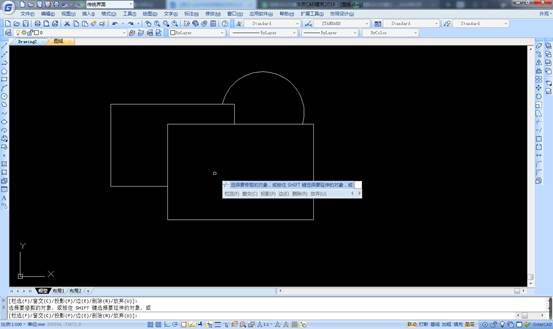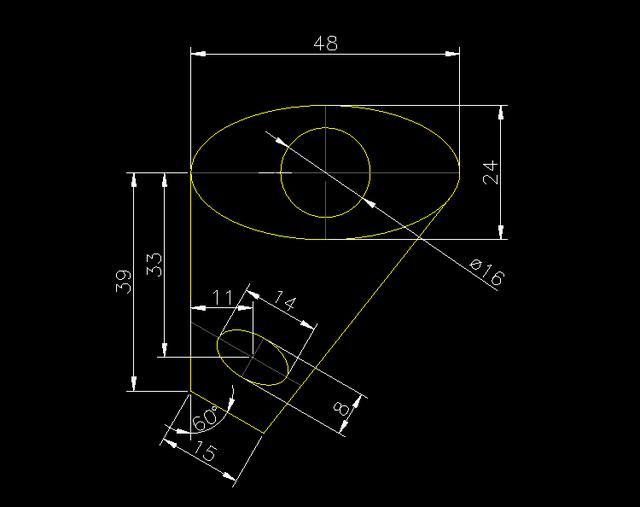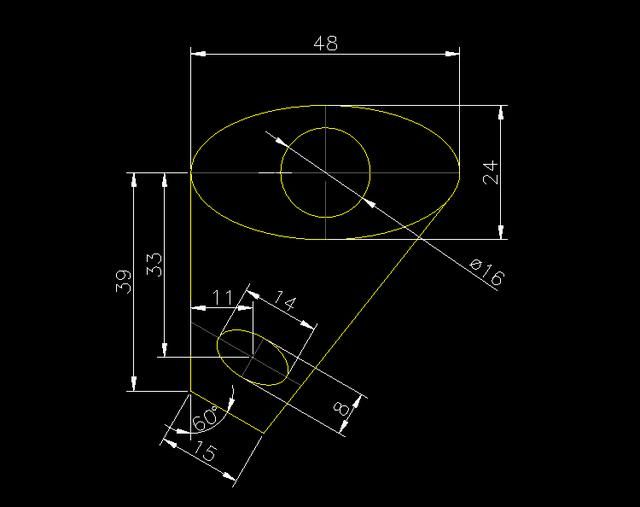當我們在使用
CAD軟件繪圖時,為了方便我們經常會使用一些快捷鍵,這樣可以提高我們的繪圖速率,shift鍵都有哪些作用呢?那浩辰CAD中shift鍵該如何使用呢?今天就為大家簡單介紹下。
CAD軟件中shift鍵的使用技巧:
妙用一:Shift鍵在CAD選擇集中添加刪除圖元的用法
在浩辰CAD中,選擇集是我們無法避免的操作,有的時候,我們需要在選擇集中添加或者刪除新的圖元,這時Shift鍵就能夠派上用場了。首先我們采用鼠標框選的方法把浩辰CAD繪圖窗口中易于選取的圖元選中,這樣我們就建立了一個選擇集,如果想要向這個選擇集添加新圖元,按住鍵盤上的Shift鍵,用鼠標單擊或者框選需要添加的圖元就可以把新圖元添加到剛才的選擇集中了;同樣的方法我們可以在剛才的選擇集中刪除圖元對象。
妙用二:CAD中用Shift鍵做多夾點拉伸
夾點操作對許多CAD的初學者來說也許比較陌生,但是許多老鳥都會喜歡這種方便而且直觀的操作方法,不過你用過多夾點的拉伸方法嗎?下面我們就用多夾點拉伸的方法來繪制一個平行四邊形,當然,多夾點拉伸的方法離不開Shift鍵。
妙用三:Shift鍵在CAD中幫你抓取對象捕捉點
浩辰CAD中的對象捕捉功能可以幫助我們精確繪圖,但是對象捕捉的設置經常讓人感覺有些麻煩,設置的對象捕捉點太少,我們需要抓的點找不到,設置的太多又可能因為多個捕捉點間距太近容易抓錯點,改來改去實在是麻煩,試一試在需要捕捉點的時候用Shift加鼠標右鍵單擊看看。
妙用四:Shift鍵在CAD中幫助修剪或延伸對象
修剪命令(TRIM)和延伸命令(EXTEND)在我們修改圖形的時候是經常要用到的,不過你有沒有在使用命令的時候注意到命令行的提示呢?
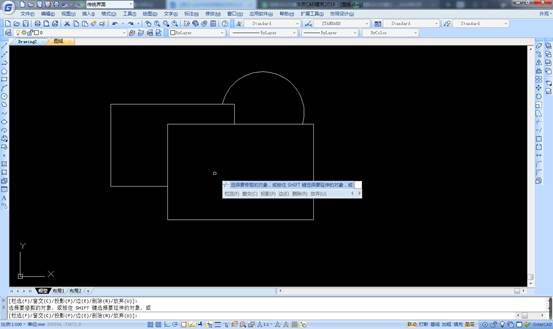
——“選擇要修剪的對象,或按住Shift鍵選擇要延伸的對象,或[欄選(F)/窗交(C)投影(P)/邊(E)/刪除(R)/放棄(U)]:
——“選擇要延伸的對象,或按住Shift鍵選擇要修剪的對象,或[欄選(F)/窗交(C)投影(P)/邊(E)/放棄(U)]:
妙用五:利用Shift鍵選擇重疊的對象
操作方法:
1、同時按住鍵盤shift鍵和空格鍵,鼠標左鍵單擊最左端選中最短的。
2、松開shift鍵和空格鍵,鼠標左鍵單擊,即可循環選擇如上三條線段。
妙用六:快速設置倒角距離為0或圓角半徑為0
快速設置倒角距離為“0”或圓角半徑為“0”的方法,執行倒角或圓角命令后,按住shift鍵不放,這時倒角距離和圓角半徑暫時設置為“0”。具體操作如下:
輸入倒角快捷鍵cha回車:
輸入m回車:
注:這里【輸入m回車】是為了同時執行多次倒角命令,如果你只需要執行一次可以跳過此步。
按住shift鍵不放,選擇第一條直線:
按住shift鍵不放,選擇第二條直線:
同理,按住shift鍵不放,將其他三個倒角。
以上就是在浩辰CAD軟件中,當我們在使用快捷命令的時候,很多情況下如果我們的快捷命令和shift鍵配合使用,會更方便的。今天就誰介紹這么多了。安裝浩辰CAD軟件試試吧。更多CAD教程技巧,可關注浩辰CAD官網進行查看。